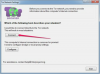MP4는 컴팩트한 크기와 휴대용 장치와의 호환성으로 인해 점점 인기를 얻고 있는 비디오 형식입니다. MKV 또는 OGM과 같은 많은 최신 비디오 형식에는 켜거나 끌 수 있는 자막 기능이 있습니다. MP4에는 자막을 표시하는 기능도 있지만 MKV나 OGM처럼 파일로 인코딩된 경우에만 가능합니다. 자막이 없는 MP4 파일이 있는 사용자는 자막을 추가할 수 있으며 그렇게 하려면 특정 프로세스를 따라야 합니다.
MP4 비디오에 자막 추가
1 단계
MP4Box와 Yamb를 다운로드하고 zip 파일에서 PC로 압축을 풉니다. 사용 편의를 위해 동일한 폴더에 있는지 확인하십시오. 두 프로그램에 대한 링크는 아래 리소스 섹션에 포함되어 있습니다.
오늘의 비디오
2 단계
폴더에서 Yamb를 실행하고 설정 아이콘을 클릭합니다. "Yamb에 대한 고급 설정" 항목을 두 번 클릭합니다.
3단계
위치 상자에 MP4Box 프로그램의 파일 경로를 입력합니다. 예를 들어 C 드라이브에 직접 저장한 경우 "C:/mp4box.exe"가 됩니다. 그런 다음 다음을 클릭합니다.
4단계
Yamb의 주 메뉴에서 Creation 아이콘을 클릭합니다. "MP4 파일을 만들려면 클릭하십시오." 항목을 두 번 클릭합니다.
5단계
추가 버튼을 클릭하고 자막을 추가할 MP4 파일을 찾습니다. MP4 파일 생성 창에 파일을 추가합니다.
6단계
추가 버튼을 다시 클릭하고 비디오에 추가할 SRT 자막 파일을 찾습니다.
7단계
원본 MP4 비디오를 덮어쓰지 않으려면 출력 파일의 이름을 변경하여 별도의 MP4 파일을 만듭니다.
8단계
다음을 클릭하고 Yamb가 파일을 처리할 때까지 기다립니다. 소요 시간은 동영상의 길이와 파일 크기에 따라 다릅니다.
9단계
파일이 완료되면 "마침"을 클릭하여 Yamb를 닫거나 자막을 추가할 다른 비디오가 있는 경우 "뒤로"를 클릭하십시오.